이 포스팅은 쿠팡 파트너스 활동의 일환으로 수수료를 지급받을 수 있습니다.
✅ 윈도우 10을 무료로 설치하는 비법을 알아보세요.
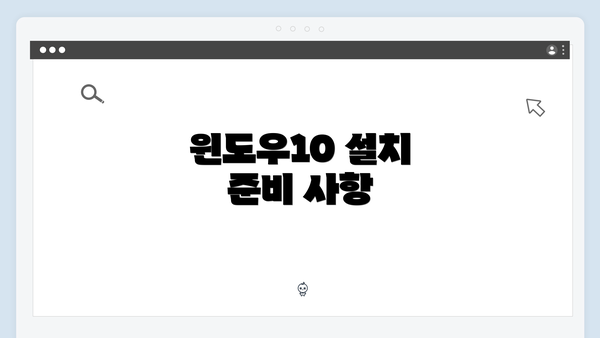
윈도우10 설치 준비 사항
윈도우10을 설치하기 위해서는 먼저 몇 가지 준비 사항을 점검해야 합니다. 설치 미디어가 있어야 하며, 이는 USB 드라이브나 DVD 형태로 제공됩니다. Microsoft 웹사이트에서 공식 설치 도구를 다운로드하여 USB 드라이브에 윈도우10 설치 파일을 만들 수 있습니다. 이때, USB 드라이브는 최소 8GB 이상의 용량이 필요합니다.
설치에 앞서, 기존 데이터의 백업도 필수적입니다. 중요한 파일이 있을 경우, 외장 하드 디스크나 클라우드 저장소에 미리 저장해 두는 것이 좋습니다. 이를 통해 설치 중 잘못된 설정이나 오류로 데이터 손실을 방지할 수 있습니다.
시스템 사양도 확인해야 합니다. 윈도우10을 원활하게 실행하기 위해서는 최소 1GHz의 프로세서, 1GB RAM(32비트) 또는 2GB RAM(64비트)이 필요하며, 16GB 이상의 하드 드라이브 공간도 요구합니다. 이런 사양을 갖추고 있다면, 윈도우10 설치를 시작할 준비가 된 것입니다.
마지막으로, 인터넷 연결이 필요합니다. 설치 과정에서 업데이트가 이루어지므로 안정적인 인터넷 환경이 필수적입니다. 이러한 준비가 완료되면, 윈도우10 설치를 시작할 수 있습니다.
✅ 윈도우 10 무료 설치 방법을 지금 바로 알아보세요!
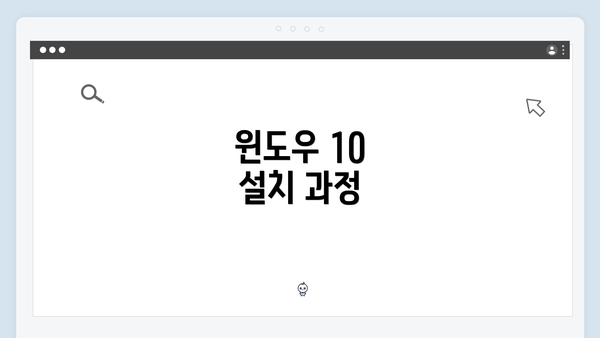
윈도우 10 설치 과정
윈도우 10의 설치 과정은 사용자에게 매우 중요한 단계입니다. 제대로 설치하는 것이 안정적인 시스템 운영의 첫걸음이에요. 이제부터 윈도우 10 설치 과정을 단계별로 살펴보겠습니다.
1. 설치 미디어 준비하기
윈도우 10을 설치하기 위해서는 먼저 설치 미디어를 준비해야 해요. 보통 USB 플래시 드라이브를 사용하는 것이 가장 일반적이죠. 아래 단계에 따라 준비해 보세요.
- USB 드라이브 포맷하기: 먼저, USB 드라이브를 FAT32 파일 시스템으로 포맷해주세요.
- 윈도우 10 다운로드: Microsoft 공식 웹사이트에서 을 다운로드합니다.
- 미디어 생성: 다운로드한 도구를 실행하고 ‘설치 미디어 만들기’를 선택합니다. 원하는 언어와 버전을 선택하고, USB 드라이브를 선택하여 설치 미디어를 생성하세요.
2. BIOS 설정
USB 드라이브가 준비되었다면, 다음 단계는 BIOS 설정이에요. 이 과정에서 부팅 순서를 변경해야 하죠.
- 컴퓨터를 재부팅하고 BIOS 설정에 들어갑니다. 보통 부팅 시 ‘DEL’, ‘F2’, ‘F12’ 등을 누르면 들어갈 수 있어요.
- Boot Menu (부팅 메뉴)를 찾아 USB 드라이브가 첫 번째로 부팅되도록 설정합니다.
- 설정 후, 저장하고 BIOS를 종료합니다.
3. 윈도우 10 설치 시작하기
이제 본격적으로 윈도우 10 설치를 시작해볼까요. USB 드라이브로 부팅하면 자동으로 설치 프로그램이 실행돼요.
- 언어 및 키보드 선택: 설치 화면에서 언어, 시간, 키보드 레이아웃을 선택하고 ‘다음’을 클릭합니다.
- 설치 버튼 클릭: ‘설치’ 버튼을 클릭하면 설치 과정이 시작돼요.
4. 라이센스 약관 동의
설치 과정 중 라이센스 약관에 동의해야 해요. 약관을 잘 읽어보고 ‘동의합니다’를 체크한 뒤 다음 단계로 진행합니다.
5. 설치 유형 선택
설치 유형을 선택하는 화면이 나타나면, 두 가지 옵션이 있어요.
- 업그레이드: 기존 윈도우 버전을 유지하면서 윈도우 10으로 업그레이드 하는 경우
- 사용자 지정 설치 (Advanced): 새롭게 설치하고자 할 때 선택하는 옵션이에요. 기존 데이터가 삭제될 수 있으니 꼭 백업을 해두세요.
6. 파티션 설정
이제 설치할 위치를 선택하는 단계에요. 만약 기존에 파티션이 있다면 적절한 파티션을 선택하고, 없다면 새 파티션을 만드는 것도 가능해요.
- 파티션 삭제: 불필요한 파티션을 삭제하고 단일 파티션으로 설정하는 방법도 있어요.
- 새 파티션 만들기: ‘새로 만들기’ 버튼을 클릭해 필요한 만큼의 크기를 입력한 후, 파티션을 생성합니다.
7. 설치 진행 및 재부팅
파티션 설정이 끝나면, 설치가 이루어집니다. 이 과정에서 수 차례의 재부팅이 수행될 수 있어요. 설치가 완료될 때까지 기다리세요.
8. 최종 설정
몇 가지 최종 설정을 완료하면 윈도우 10의 설치가 모두 끝났어요. 사용자 계정을 만들고 기본적인 설정을 마친 후, 안정적인 윈도우 10 환경을 즐길 수 있게 됩니다.
이 모든 과정이 끝나면, 윈도우 10을 사용하기 위한 최고의 준비가 완료된 것이랍니다! 다음 단계인 정품 인증 절차로 이어지는 것이 좋겠어요.
정품 인증 절차
윈도우 10의 정품 인증은 운영체제를 정식으로 사용하기 위해 꼭 필요한 과정이에요. 인증을 통해 사용자는 모든 기능을 안전하게 사용할 수 있고, 정품 소프트웨어 이용의 많은 이점을 누릴 수 있어요. 여기서는 정품 인증을 위한 단계와 방법을 자세히 안내해 드릴게요.
| 단계 | 설명 |
|---|---|
| 1. 정품 키 준비 | 정품 인증을 위해 유효한 제품 키를 준비해 주세요. 이는 패키지나 구매 후 이메일에서 확인할 수 있어요. |
| 2. 설정 열기 | ‘시작’ 메뉴를 클릭한 후, ‘설정’ 아이콘을 선택해 주세요. ‘업데이트 및 보안’ 메뉴로 들어가요. |
| 3. 인증 선택 | ‘정품 인증’ 탭을 클릭하면 정품 인증 관련 정보를 확인할 수 있어요. 여기서 ‘제품 키 변경’ 버튼을 찾아 클릭해 주세요. |
| 4. 제품 키 입력 | 준비한 제품 키를 입력하고, ‘다음’ 버튼을 눌러주세요. 입력한 키가 유효할 경우 자동으로 인증이 시작돼요. |
| 5. 인증 확인 | 인증이 완료되면 ‘정품 인증이 완료되었습니다’라는 메시지가 나타나게 돼요. 만약 오류 메시지가 나올 경우, 입력한 키가 정확한지 재확인해 보세요. |
| 6. 트러블슈팅 | 인증이 실패할 경우, ‘문제 해결’ 버튼을 클릭하여 시스템이 자동으로 문제를 진단하도록 도와줘요. |
주의사항
- 제품 키는 한 번만 사용할 수 있어요. 중복 사용 시 인증이 되지 않아요.
- 인증을 진행하는 동안 인터넷에 연결되어 있어야 해요. 인증 과정에서 Microsoft 서버와 통신이 필요하거든요.
- 여러 기기에 설치하려면 각각의 제품 키가 필요해요.
정품 인증은 안정성을 확보하고, 소프트웨어의 모든 기능을 누릴 수 있게 해줘요. 이는 윈도우 10을 사용하는 사용자에게 매우 중요한 과정이에요. 인증이 완료되면 시스템 업데이트와 보안 패치를 통해 안전하게 운영체제를 사용할 수 있어요. 정품 인증을 통해서만 정기적인 업데이트와 기술 지원을 받을 수 있다는 점을 기억해 주세요!
정품 인증을 통해 지속적으로 안정된 시스템을 유지하세요!
초기 설정 단계
윈도우 10을 설치하고 정품 인증을 완료한 후에는 초기 설정이 필요해요. 이 단계에서 여러분의 컴퓨터 사용 경험을 더욱 쾌적하게 만들어줄 여러 가지 설정을 할 수 있어요. 아래는 초기 설정 단계에서 꼭 체크해야 할 중요한 사항들을 정리해 보았어요.
1. 사용자 계정 설정
- 계정 유형 선택하기: Microsoft 계정을 사용할지, 로컬 계정을 선택할지 고민해 보세요. Microsoft 계정을 사용하면 클라우드와의 연동이 더 매끄러워져요.
- 계정 이름 지정하기: 계정 이름은 나중에 변경할 수 있지만, 사용하기 편리한 이름으로 설정해 주세요.
2. 개인 정보 보호 설정
- 개인 정보 설정 조정하기: 위치 서비스, 카메라, 마이크 등의 설정을 확인하고 개인 정보가 안전하게 보호되도록 조정해 주세요.
- 타사 앱 권한 설정하기: 필요한 경우에만 타사 앱이 개인 정보를 사용할 수 있도록 허용하세요.
3. Windows 업데이트 설정
- 자동 업데이트 설정 확인하기: Windows가 최신 상태를 유지하도록 설정하세요. 수동으로 업데이트 확인하는 것도 중요해요.
- 업데이트 일정 정하기: 업데이트가 사업에 방해가 되지 않도록 적절한 시간에 업데이트가 진행되도록 설정하면 좋겠어요.
4. 기본 앱 설정
- 웹 브라우저 선택하기: 기본 웹 브라우저를 설정하여 인터넷 사용 시 편리하도록 해주세요.
- 기타 기본 앱 설정: 메일, 음악 플레이어, 사진 보기 프로그램 등 여러분이 선호하는 앱으로 기본값을 설정하세요.
5. 배경 및 테마
- 배경화면 설정하기: 여러분이 좋아하는 이미지로 배경화면을 변경하여 개인적인 느낌을 더해 보세요.
- 테마 선택하기: 밝은 테마 또는 어두운 테마 중 여러분의 눈에 편안한 쪽으로 선택해 주세요.
6. 시스템 및 성능 조정
- 시작 프로그램 관리: 필요 없는 프로그램이 시작 시 자동으로 실행되지 않도록 관리해주세요. 시스템 속도 향상에 큰 도움이 돼요.
- 전원 옵션 설정하기: 배터리 수명을 연장하거나 성능을 최적화하기 위해 전원 관리 옵션을 조정하세요.
7. 필수 소프트웨어 설치
- 안티바이러스 프로그램 설치하기: 보안을 위해 신뢰할 수 있는 안티바이러스 프로그램을 설치하고 실시간 보호 기능을 활성화하세요.
- 웹 브라우저 확장 기능 추가: 보다 편리한 웹 서핑을 위해 필요한 확장 기능을 추가해 보세요.
8. 백업 및 복구 설정
- 시스템 이미지 백업 설정하기: 중요한 데이터를 보호하기 위해 정기적으로 시스템 이미지 백업을 설정하세요.
- 복구 드라이브 만들기: 문제가 발생했을 때를 대비해 복구 드라이브를 만들어 두면 안심이 돼요.
9. 사용자 맞춤형 설정
- 키보드 및 마우스 설정 조정하기: 속도 및 반응성을 개인의 취향에 맞게 설정해 주세요.
- 알림 설정 조정하기: 불필요한 알림을 줄여 집중력을 높여 보세요.
이런 초기 설정 단계를 거치면 여러분의 윈도우 10 사용 경험이 훨씬 더 쾌적해질 거예요!
윈도우 10의 초기 설정 단계를 차근차근 완료하면, 개인의 사용 환경을 더욱 최적화할 수 있답니다. 각각의 설정을 살펴보며 여러분에게 맞는 방식으로 취향을 반영해 보세요!
✅ 윈도우 10 설치 방법을 자세히 알아보세요.
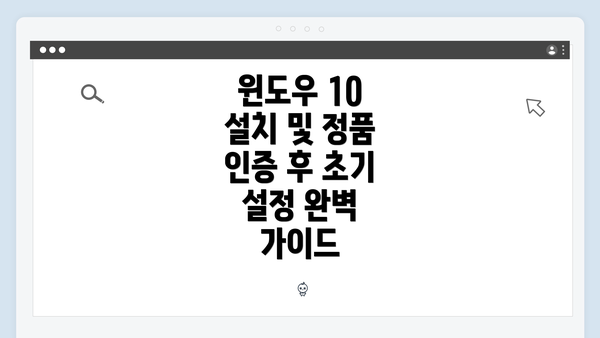
윈도우 10 설치 및 정품 인증 후 초기 설정 완벽 가이드
유용한 추가 프로그램 설치
윈도우 10을 설치하고 정품 인증을 마친 후에는 기본적인 초기 설정을 마친 다음, 여러분의 작업 환경을 더욱 향상시켜 줄 유용한 추가 프로그램을 설치하는 것이 좋습니다. 여기서는 여러분의 생산성과 편의성을 높일 수 있는 몇 가지 필수 프로그램을 소개해 드릴게요.
1. 웹 브라우저
- 구글 크롬: 빠르고 안전한 웹 브라우저로, 다양한 확장 프로그램을 지원해요. 기본 브라우저로는 크롬을 추천드려요.
- 파이어폭스: 개인정보 보호에 중점을 둔 웹 브라우저로, 사용하기 좋고 사용자 정의 기능이 뛰어나요.
2. 오피스 프로그램
- LibreOffice: 무료이면서도 강력한 오픈소스 오피스 프로그램이에요. 워드 프로세서와 스프레드시트, 프레젠테이션 도구가 포함되어 있어요.
- Microsoft Office: 유료이지만, 기능이 풍부해 많은 기업에서 선호하는 프로그램이에요. 항상 최신 버전을 사용할 수 있어요.
3. 보안 프로그램
- Avast 혹은 Bitdefender: 무료이면서도 신뢰할 수 있는 백신 프로그램이에요. 악성코드로부터 시스템을 보호해 준답니다.
- Malwarebytes: 추가적인 보안 소프트웨어로, 악성 프로그램과 애드웨어를 차단하여 시스템의 안전성을 높여요.
4. 파일 관리 및 백업 도구
- 7-Zip: 다양한 형식의 압축 파일을 쉽게 만들어주고 풀어주는 프로그램이에요. 사용이 간편하면서도 강력한 파일 관리 기능을 가지고 있어요.
- Google Drive 혹은 Dropbox: 클라우드 저장소 서비스로, 파일을 안전하게 저장하고 다른 기기에서도 쉽게 접근할 수 있어요.
5. 멀티미디어 프로그램
- VLC 미디어 플레이어: 거의 모든 동영상과 음악 파일을 지원하는 무료 플레이어로, 편리하게 사용할 수 있어요.
- GIMP: 무료로 사용할 수 있는 이미지 편집 소프트웨어로, 포토샵 못지않은 기능을 제공해요.
6. 기타 유용한 프로그램
- Notion: 노트 및 작업 관리 앱으로, 개인 목표 및 프로젝트 관리에 매우 유용해요. 사용자 맞춤형 기능이 뛰어납니다.
- Slack: 팀원들과의 소통을 위한 메시징 플랫폼으로, 원활한 협업을 도와줘요.
이외에도 사용자의 필요에 따라 다양한 프로그램이 있을 수 있어요. 단, 많은 프로그램을 설치하게 되면 시스템의 성능이 떨어질 수 있으니, 필요한 프로그램만 선별하여 설치하는 것이 좋습니다.
윈도우 10의 활용도를 극대화하기 위해서는 적절한 프로그램 설치가 필수적이에요. 여러분의 작업 환경을 편리하게 하기 위해 추가 소프트웨어를 고려해 보세요!
위의 팁을 참고하여 윈도우 10에서 보다 쾌적한 컴퓨팅 환경을 만들어 보세요. 필요에 따라 프로그램을 조정할 수 있으니, 자신의 작업 스타일에 맞는 도구를 선택해 주시면 좋겠어요!
자주 묻는 질문 Q&A
Q1: 윈도우 10 설치를 위한 준비 사항은 무엇인가요?
A1: 윈도우 10 설치를 위해서는 설치 미디어(USB 드라이브 또는 DVD), 기존 데이터 백업, 시스템 사양 확인, 안정적인 인터넷 연결이 필요합니다.
Q2: 정품 인증은 왜 필요한가요?
A2: 정품 인증은 운영체제를 정식으로 사용하기 위해 필요하며, 모든 기능을 안전하게 사용할 수 있도록 도와줍니다. 또한, 정기적인 업데이트와 기술 지원을 받을 수 있습니다.
Q3: 초기 설정 단계에서 어떤 설정을 해야 하나요?
A3: 초기 설정 단계에서는 사용자 계정 설정, 개인 정보 보호 설정, Windows 업데이트 설정, 기본 앱 설정, 배경 및 테마 변경 등을 해야 합니다.
이 콘텐츠는 저작권법의 보호를 받는 바, 무단 전재, 복사, 배포 등을 금합니다.